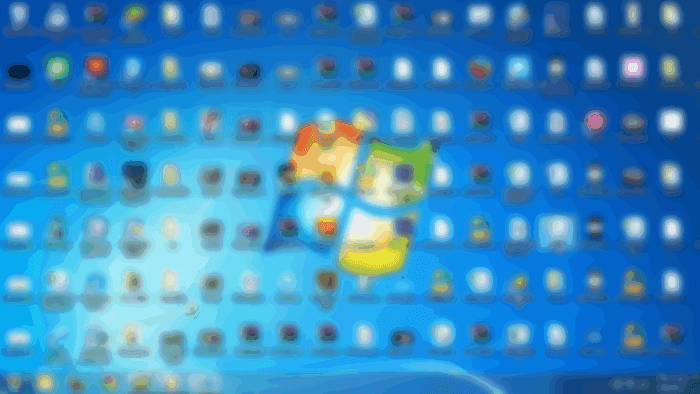這個問題, 其實是系統不能成功載入用戶的 Profile,結果將原來的 Profile 變成了”轉移備份”, 而系統自行建立了一個 TEMP 的 Profile. 其實所有文件及 Profile 資料都是完好無損的。
載入錯誤的使用者設定檔
剛開機的時候大吃一驚,什麼時候我的桌面變的這麼乾淨了,這不是只有電腦買回時才會發生的事嗎?
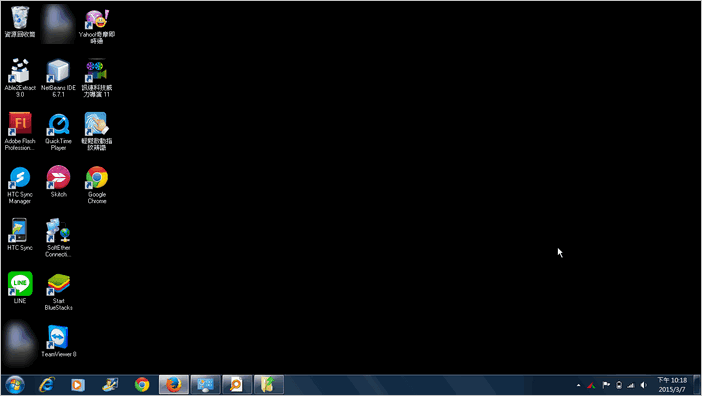
判斷問題
如前言所提,我先用Everything搜尋我印象中原本放在桌面的檔案,確實是還存在的,加上防毒軟體沒有問題,所以初判是發生使用者設定檔載入異常,這時候可以到C槽下的「使用者」目前下查看,是否有多一個「TEMP」目錄,若有的話,那麼八九不離十就是使用者設定檔的問題了
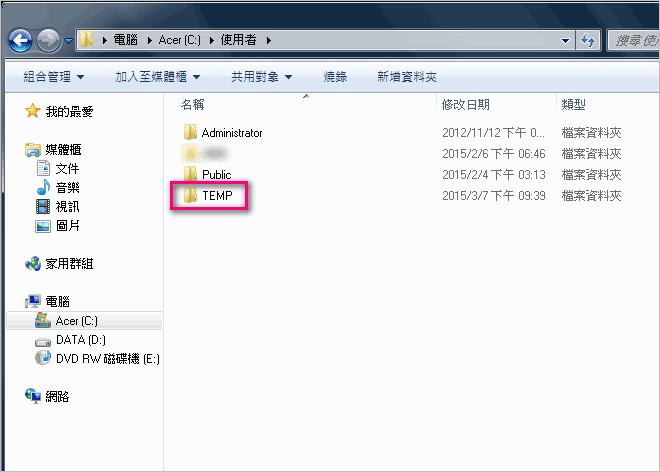
找回原來的桌面(使用者設定檔)
如果是設定檔的問題那就比較好解決了,至少檔案都是在的,接下來就是怎麼回復原來設定檔的工作了:
一、使用Administrator登入
首先,使用Administrator帳號來重新登入電腦,Windows 7在預設的情況下是關閉這個帳號的,所以你必需要手動開啟,其方法可以參考官方的說明「Windows 7 啟用系統管理員 Administrator 帳戶」,裡面已經寫的相當清楚了
二、修改登錄編輯程式
在左下角「開始」選單中的→「搜尋程式及檔案」欄位輸入「regedit」來執行登錄編輯程式,並進入以下路徑:
HKEY_LOCAL_MACHINE\SOFTWARE\Microsoft\Windows NT\CurrentVersion\ProfileList
此時你應該會發現在「S-1-5-21」開頭的資料夾中有一個是以「.bak」結尾,而這個資料夾就是我們要回復的設定檔資料了,以這個例子來說,就是下圖中的「S-1-5-21-XXXX-1000.bak」
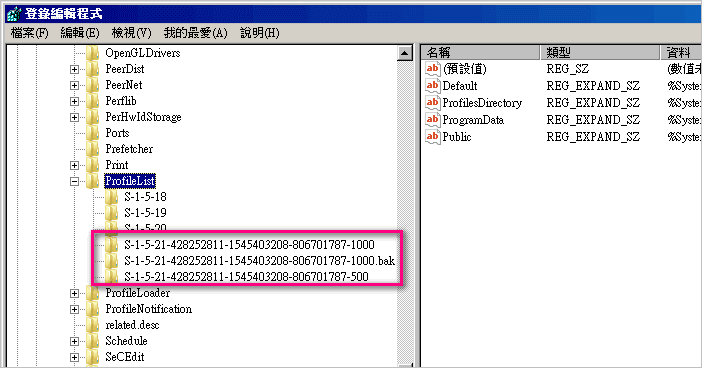
此時請先把上方的「S-1-5-21-XXXX-1000」給刪掉,然後再把「S-1-5-21-XXXX-1000.bak」重新命名去掉後面的「.bak」,變成「S-1-5-21-XXXX-1000」,改好便如下圖所示:(這邊的XXXX是我省略的數字,不要真的把你的檔名改成XXXX了)
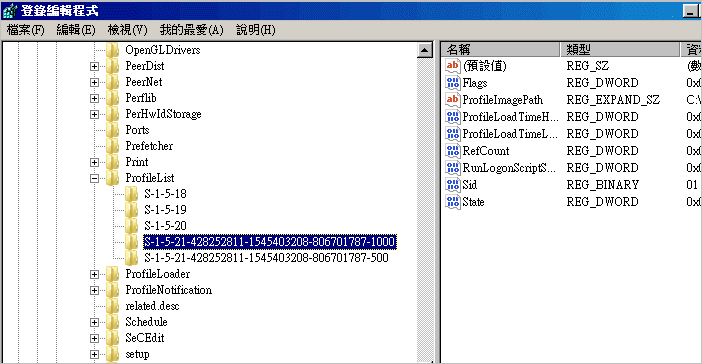
接著雙擊右邊的「RefCount」,並把數值資料改成「0」
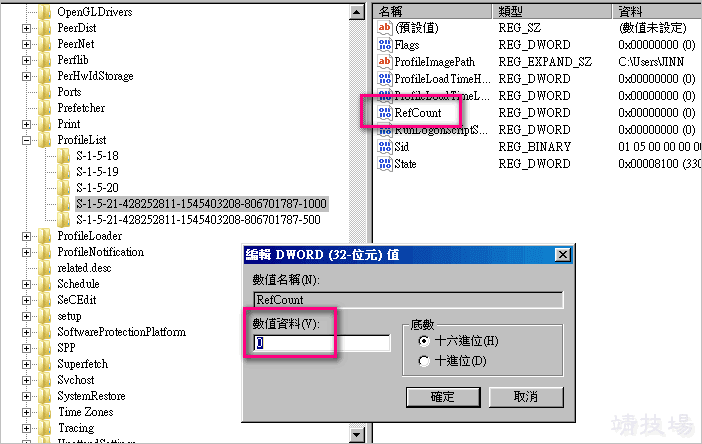
同樣的,也把「State」的數值資料改成「0」
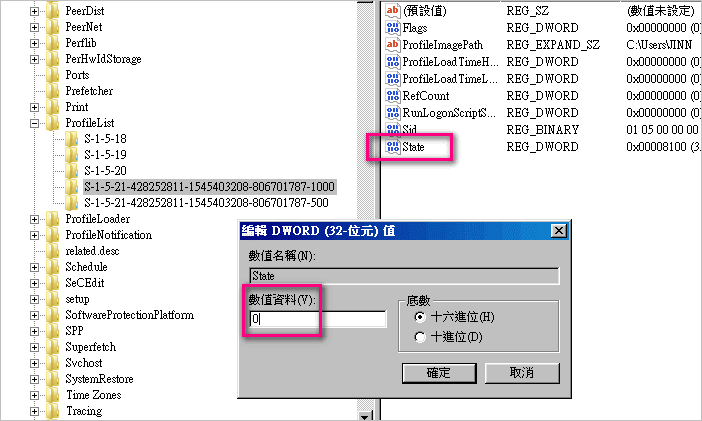
最後重新用原本的使用者帳號來登入就搞定囉,看到下面這張佈滿圖示的雜亂桌面,真是感動呀!而如果你要把Administrator的帳號關閉,一樣是參考「Windows 7 啟用系統管理員 Administrator 帳戶」的說明即可